Wymiana kasety z tonerem
-
Otwórz drzwiczki B.
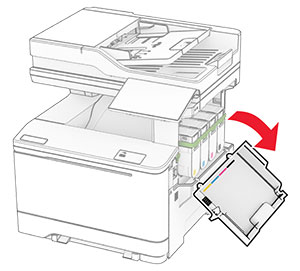
-
Wyjmij zużytą kasetę z tonerem.
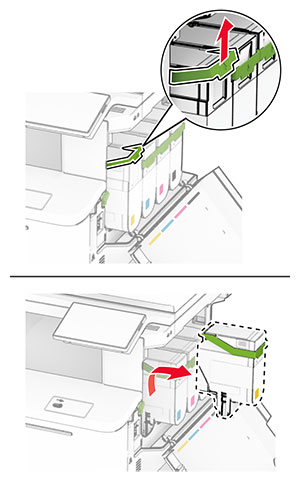
-
Rozpakuj nową kasetę z tonerem.
-
Włóż nową kasetę z tonerem, aż zaskoczy w swoim miejscu.
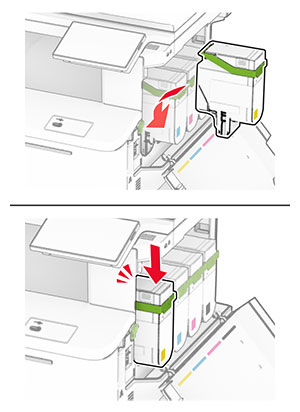
-
Zamknij drzwiczki.
Otwórz drzwiczki B.
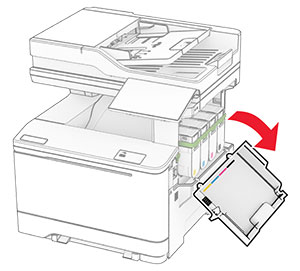
Wyjmij zużytą kasetę z tonerem.
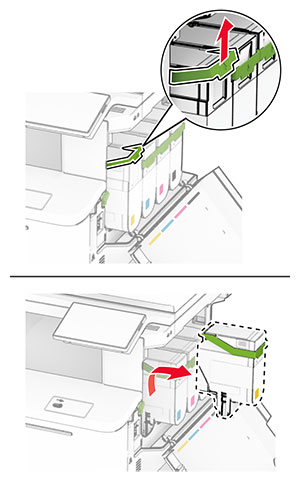
Rozpakuj nową kasetę z tonerem.
Włóż nową kasetę z tonerem, aż zaskoczy w swoim miejscu.
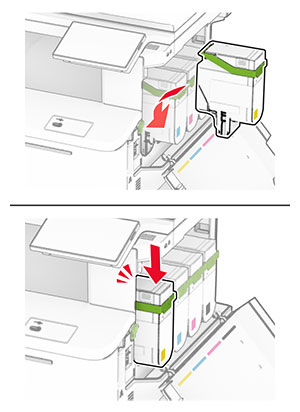
Zamknij drzwiczki.
Otwórz drzwiczki B.
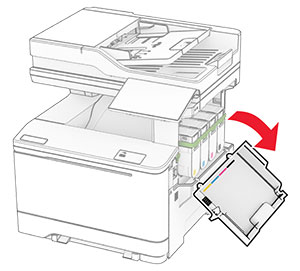
Otwórz drzwiczki A.
 UWAGA — GORĄCA POWIERZCHNIA:
Wewnętrzne elementy drukarki mogą być gorące. W celu zmniejszenia ryzyka oparzenia, przed dotknięciem danej części należy odczekać, aż ostygnie.
UWAGA — GORĄCA POWIERZCHNIA:
Wewnętrzne elementy drukarki mogą być gorące. W celu zmniejszenia ryzyka oparzenia, przed dotknięciem danej części należy odczekać, aż ostygnie.

Zdejmij prawą pokrywę.
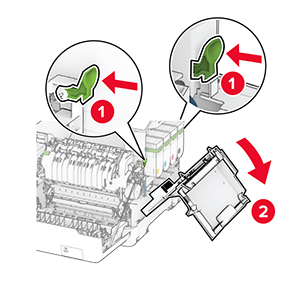
Wyjmij pojemnik na zużyty toner.
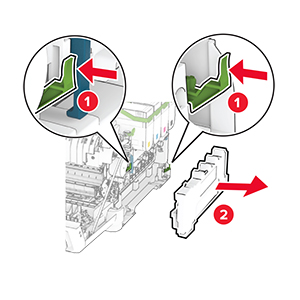
Wyjmij kasety z tonerem.
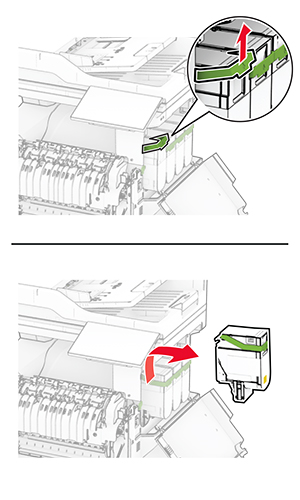
Wyjmij zużyty zestaw obrazujący.
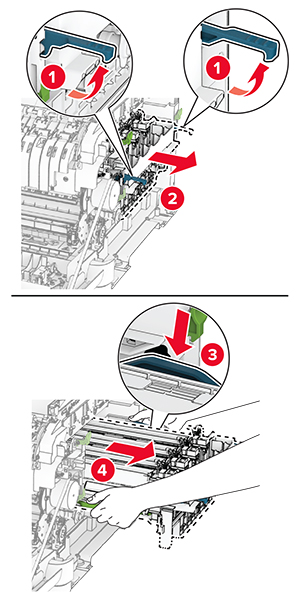
Rozpakuj nowy zestaw obrazujący.
|
Zestaw bębnów, czarny |
Zestaw bębnów, czarny i kolorowy |
|---|---|

|

|
Uwagi:
Usuń wszystkie elementy opakowania.
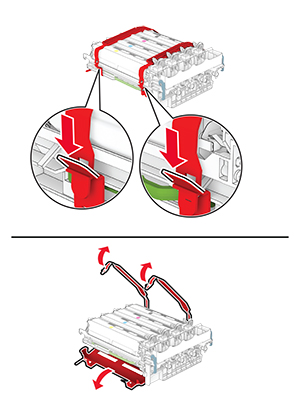

Włóż nowy zestaw obrazujący aż do pełnego osadzenia.
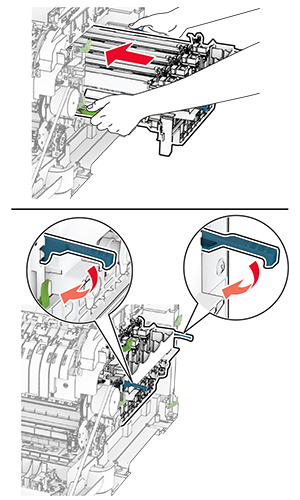
Włóż nowe kasety z tonerem tak, aby zaskoczyły w odpowiednim miejscu.
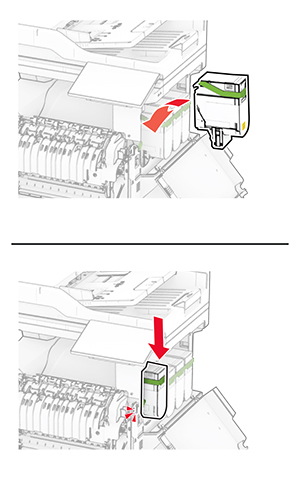
Włóż pojemnik na zużyty toner, aż zaskoczy w swoim miejscu.
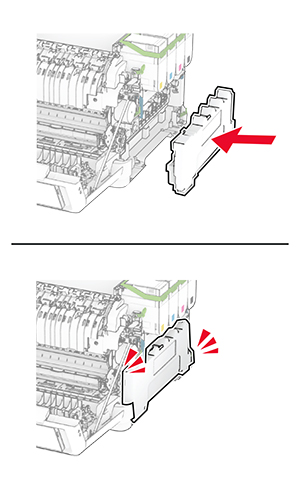
Zamocuj prawą pokrywę, aż zaskoczy w swoim miejscu.
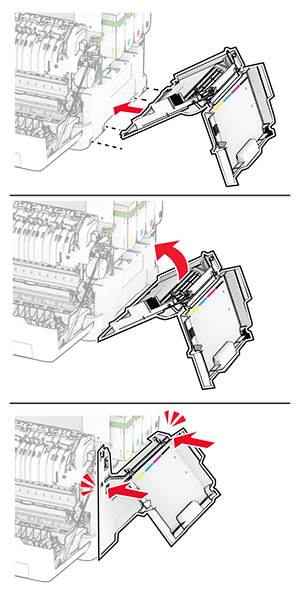
Zamknij drzwiczki A, a następnie drzwiczki B.
Otwórz drzwiczki B.
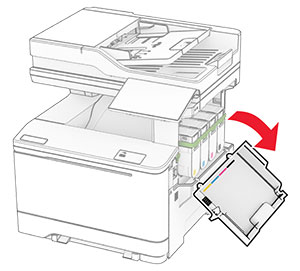
Otwórz drzwiczki A.
 UWAGA — GORĄCA POWIERZCHNIA:
Wewnętrzne elementy drukarki mogą być gorące. W celu zmniejszenia ryzyka oparzenia, przed dotknięciem danej części należy odczekać, aż ostygnie.
UWAGA — GORĄCA POWIERZCHNIA:
Wewnętrzne elementy drukarki mogą być gorące. W celu zmniejszenia ryzyka oparzenia, przed dotknięciem danej części należy odczekać, aż ostygnie.

Zdejmij prawą pokrywę.
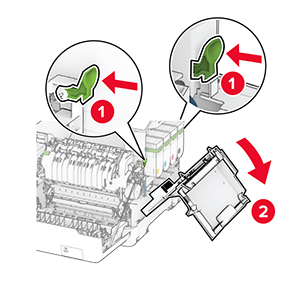
Wyjmij zużyty pojemnik na zużyty toner.
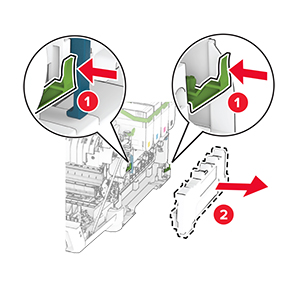
Rozpakuj nowy pojemnik na zużyty toner.
Włóż nowy pojemnik na zużyty toner, aż zaskoczy w swoim miejscu.
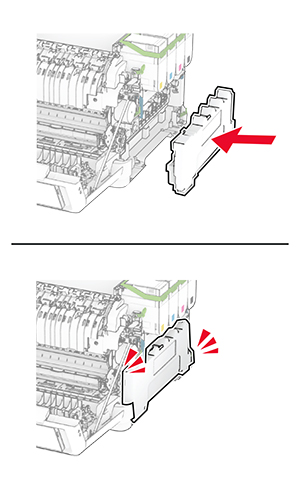
Zamocuj prawą pokrywę, aż zaskoczy w swoim miejscu.
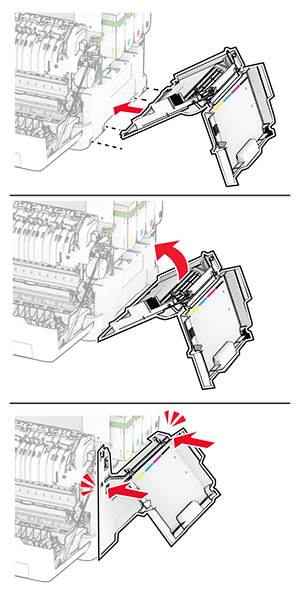
Zamknij drzwiczki A, a następnie drzwiczki B.
Otwórz drzwiczki B.
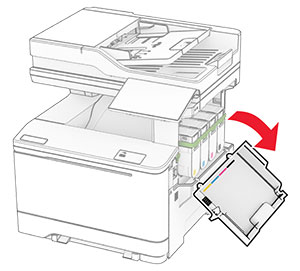
Otwórz drzwiczki A.
 UWAGA — GORĄCA POWIERZCHNIA:
Wewnętrzne elementy drukarki mogą być gorące. W celu zmniejszenia ryzyka oparzenia, przed dotknięciem danej części należy odczekać, aż ostygnie.
UWAGA — GORĄCA POWIERZCHNIA:
Wewnętrzne elementy drukarki mogą być gorące. W celu zmniejszenia ryzyka oparzenia, przed dotknięciem danej części należy odczekać, aż ostygnie.

Zdejmij prawą pokrywę.
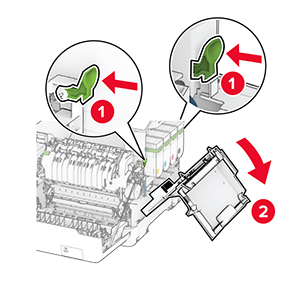
Wyjmij pojemnik na zużyty toner.
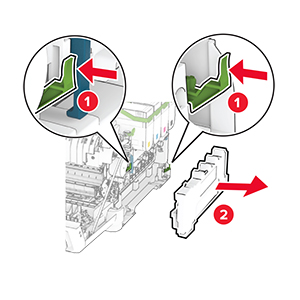
Wyjmij kasety z tonerem.
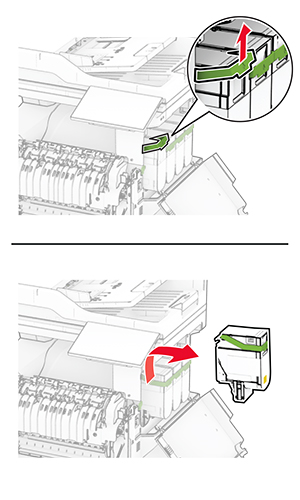
Wyjmij zestaw obrazowania.
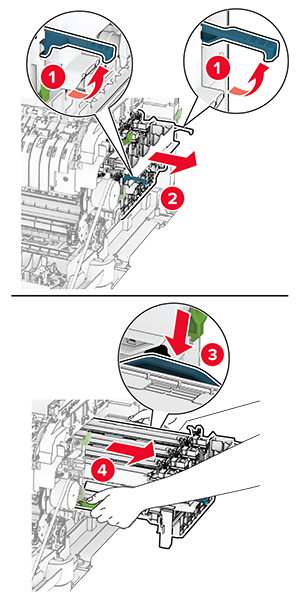
Wyjmij zużyty moduł wywoływacza.
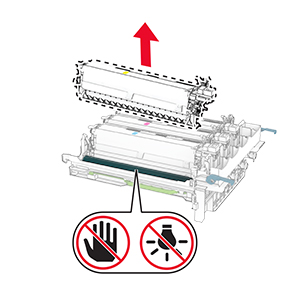
Usuń wszystkie elementy opakowania.
Włóż nowy moduł wywoływacza.
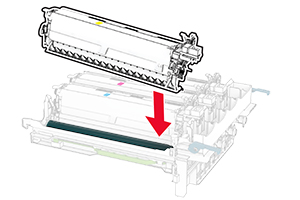
Włóż zestaw obrazujący aż do pełnego osadzenia.
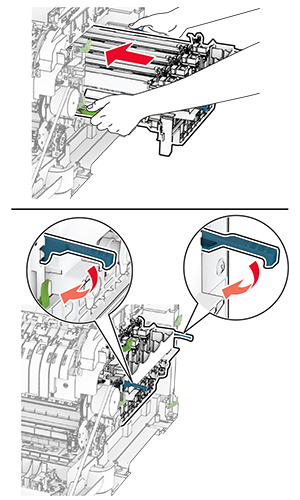
Włóż nowe kasety z tonerem tak, aby zaskoczyły w odpowiednim miejscu.
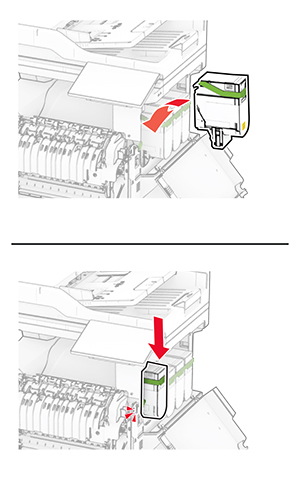
Włóż pojemnik na zużyty toner, aż zaskoczy w swoim miejscu.
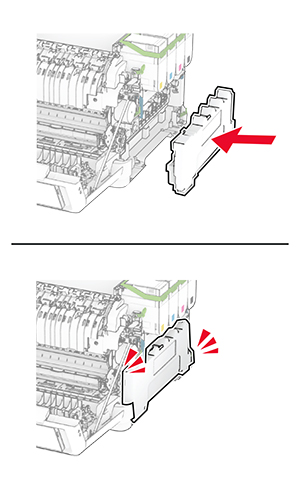
Zamocuj prawą pokrywę, aż zaskoczy w swoim miejscu.
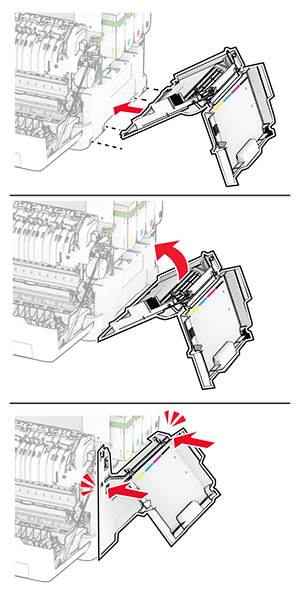
Zamknij drzwiczki A, a następnie drzwiczki B.
Wyłącz drukarkę.
Odłącz przewód zasilający od gniazdka elektrycznego, a następnie od drukarki.
Zdejmij zasobnik.

Wyjmij zużyte wałki pobierające.
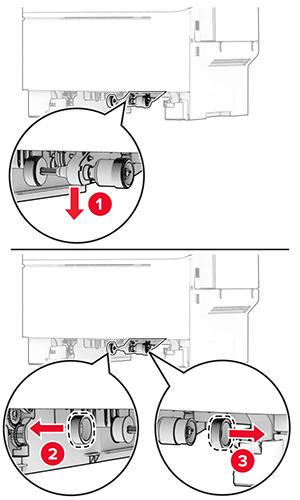
Rozpakuj nowe wałki pobierające.
Włóż nowe wałki pobierające.
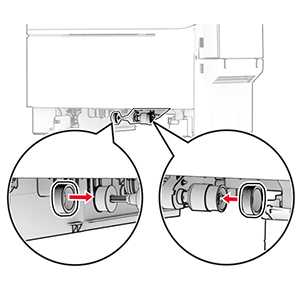
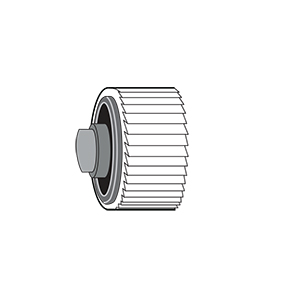
Włóż zasobnik.
Podłącz kabel zasilający do drukarki, a następnie do gniazdka elektrycznego.
 UWAGA — NIEBEZPIECZEŃSTWO USZKODZENIA CIAŁA:
aby uniknąć ryzyka pożaru lub porażenia prądem elektrycznym, podłącz przewód zasilający do prawidłowo uziemionego, łatwo dostępnego gniazdka elektrycznego o odpowiednich parametrach, znajdującego się w pobliżu urządzenia.
UWAGA — NIEBEZPIECZEŃSTWO USZKODZENIA CIAŁA:
aby uniknąć ryzyka pożaru lub porażenia prądem elektrycznym, podłącz przewód zasilający do prawidłowo uziemionego, łatwo dostępnego gniazdka elektrycznego o odpowiednich parametrach, znajdującego się w pobliżu urządzenia.
Włącz drukarkę.
Otwórz drzwiczki B.
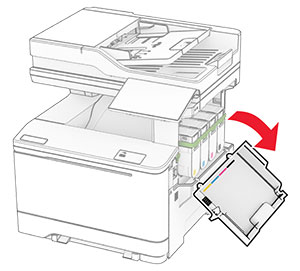
Otwórz drzwiczki A.
 UWAGA — GORĄCA POWIERZCHNIA:
Wewnętrzne elementy drukarki mogą być gorące. W celu zmniejszenia ryzyka oparzenia, przed dotknięciem danej części należy odczekać, aż ostygnie.
UWAGA — GORĄCA POWIERZCHNIA:
Wewnętrzne elementy drukarki mogą być gorące. W celu zmniejszenia ryzyka oparzenia, przed dotknięciem danej części należy odczekać, aż ostygnie.

Zdejmij zużytą prawą pokrywę.
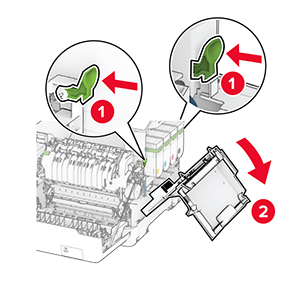
Wyjmij drzwiczki B z używanej prawej pokrywy.
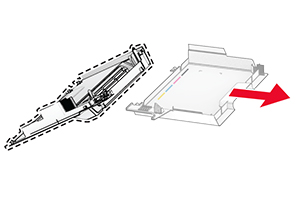
Rozpakuj nową prawą pokrywę.
Przymocuj drzwiczki B do nowej prawej pokrywy.
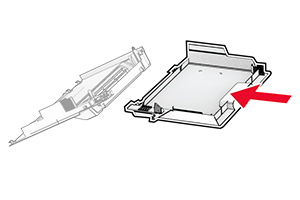
Zamocuj nową prawą pokrywę, aż zaskoczy w swoim miejscu.
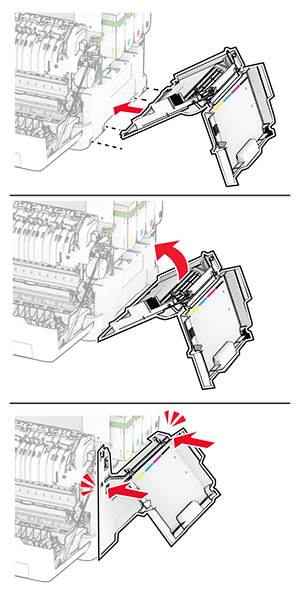
Zamknij drzwiczki A, a następnie drzwiczki B.
 UWAGA — NIEBEZPIECZEŃSTWO PORAŻENIA PRĄDEM:
aby uniknąć ryzyka porażenia prądem elektrycznym w przypadku uzyskiwania dostępu do płyty kontrolera bądź instalowania opcjonalnego sprzętu lub urządzeń pamięci masowej po zainstalowaniu samej drukarki, należy wyłączyć drukarkę i wyjąć wtyk przewodu zasilającego z gniazda elektrycznego przed przystąpieniem do dalszych czynności. Jeśli do drukarki podłączone są inne urządzenia, należy je także wyłączyć i rozłączyć kable łączące je z drukarką.
UWAGA — NIEBEZPIECZEŃSTWO PORAŻENIA PRĄDEM:
aby uniknąć ryzyka porażenia prądem elektrycznym w przypadku uzyskiwania dostępu do płyty kontrolera bądź instalowania opcjonalnego sprzętu lub urządzeń pamięci masowej po zainstalowaniu samej drukarki, należy wyłączyć drukarkę i wyjąć wtyk przewodu zasilającego z gniazda elektrycznego przed przystąpieniem do dalszych czynności. Jeśli do drukarki podłączone są inne urządzenia, należy je także wyłączyć i rozłączyć kable łączące je z drukarką.
Wyłącz drukarkę.
Odłącz przewód zasilający od gniazdka elektrycznego, a następnie od drukarki.
Korzystając z płaskiego śrubokręta, usuń osłonę płyty kontrolera.
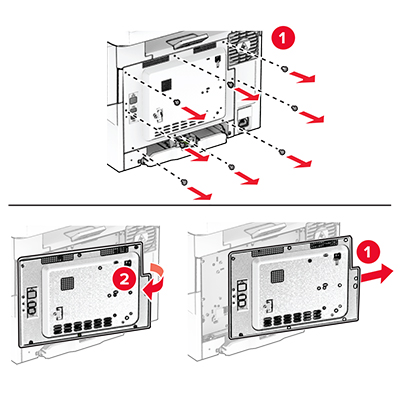
Otwórz drzwiczki B.
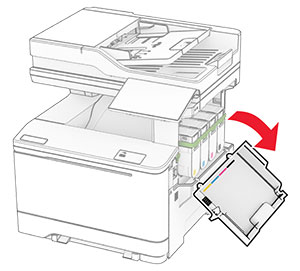
Usuń używany bezprzewodowy serwer druku.
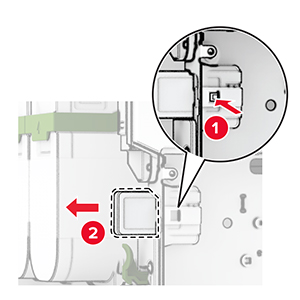
Rozpakuj nowy bezprzewodowy serwer druku.
Włóż nowy bezprzewodowy serwer druku, aż zaskoczy w swoim miejscu.
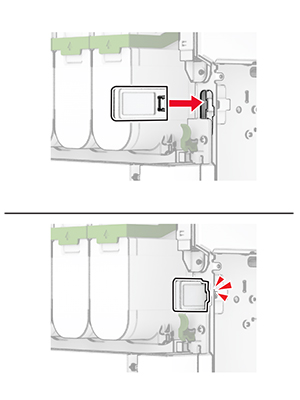
Zamknij drzwiczki B.
Przymocuj osłonę płyty kontrolera, a następnie wkręć śruby.
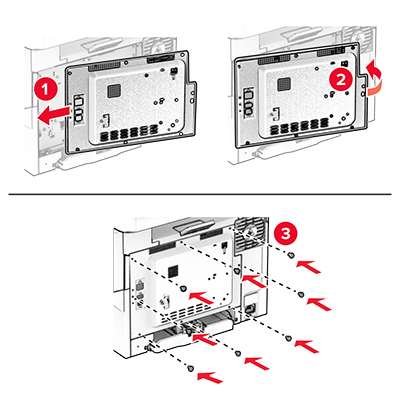
Podłącz kabel zasilający do drukarki, a następnie do gniazdka elektrycznego.
 UWAGA — NIEBEZPIECZEŃSTWO USZKODZENIA CIAŁA:
aby uniknąć ryzyka pożaru lub porażenia prądem elektrycznym, podłącz przewód zasilający do prawidłowo uziemionego, łatwo dostępnego gniazdka elektrycznego o odpowiednich parametrach, znajdującego się w pobliżu urządzenia.
UWAGA — NIEBEZPIECZEŃSTWO USZKODZENIA CIAŁA:
aby uniknąć ryzyka pożaru lub porażenia prądem elektrycznym, podłącz przewód zasilający do prawidłowo uziemionego, łatwo dostępnego gniazdka elektrycznego o odpowiednich parametrach, znajdującego się w pobliżu urządzenia.
Włącz drukarkę.
Otwórz drzwiczki C.
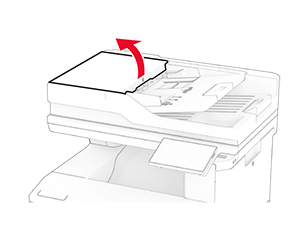
Wyjmij zużyty wałek podejmujący automatycznego podajnika dokumentów.
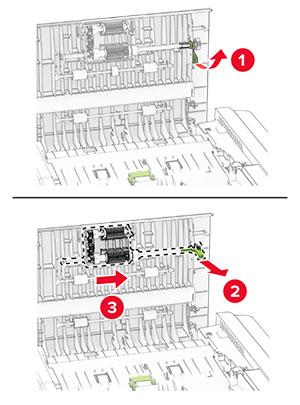
Wyjmij zużyty wałek separatora automatycznego podajnika dokumentów.
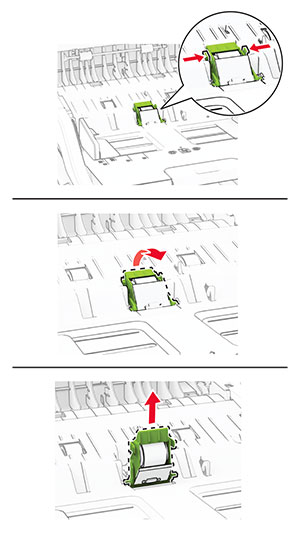
Rozpakuj nowy wałek pobierający i wałek separatora automatycznego podajnika dokumentów ADF.
Włóż nowy wałek separatora automatycznego podajnika dokumentów, aż zaskoczy w swoim miejscu.
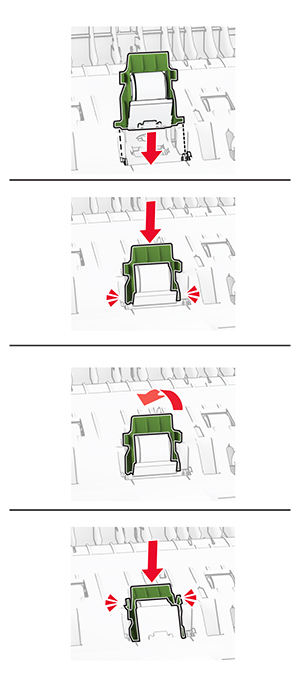
Włóż nowy wałek podejmujący automatycznego podajnika dokumentów, aż zaskoczy w swoim miejscu.
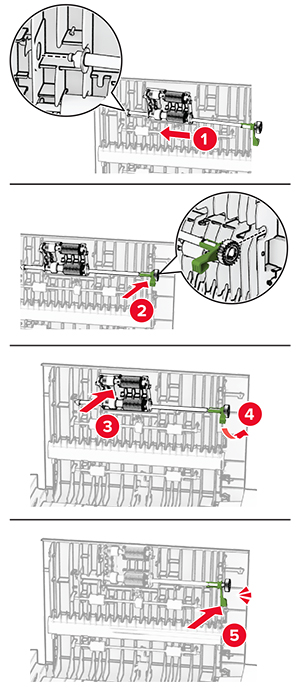
Zamknij drzwiczki C.
Otwórz pokrywę skanera.

Wyjmij zużytą podkładkę szyby skanera.
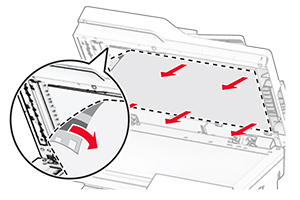
Rozpakuj nową podkładkę szyby skanera.
Wyrównaj nową podkładkę szyby skanera z szybą skanera.
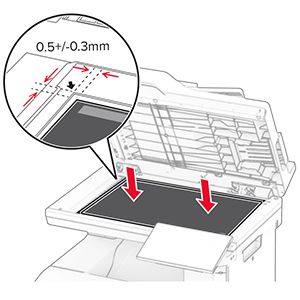
Zamknij pokrywę skanera, aby przyczepić nową podkładkę szyby skanera.
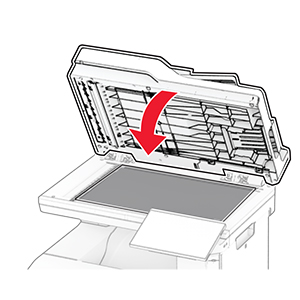
Otwórz pokrywę skanera.
Dociśnij podkładkę szyby skanera, aby ją zamocować.
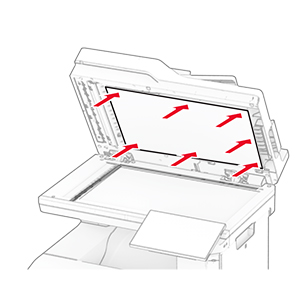
Zamknij pokrywę skanera.
Otwórz drzwiczki dostępu do zszywacza podręcznego.
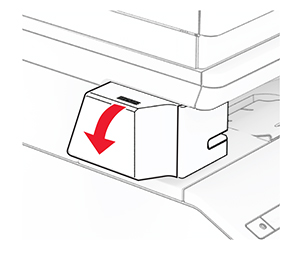
Wyjmij magazynek ze zszywkami.
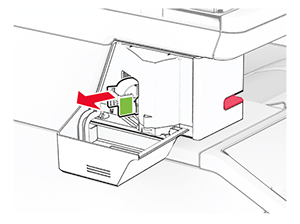
Wyjmij pusty wkład zszywacza.
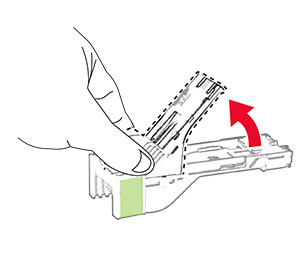
Włóż nowy wkład zszywacza, aż zaskoczy w swoim miejscu.
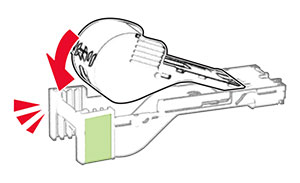
Włóż magazynek ze zszywkami, a następnie zamknij drzwiczki dostępu do zszywacza podręcznego.
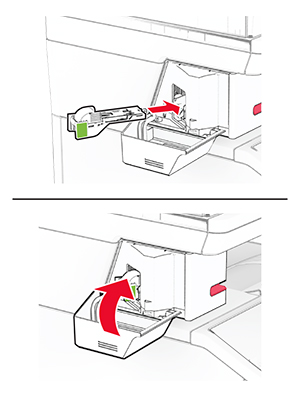
Wyłącz drukarkę.
Odłącz przewód zasilający od gniazdka elektrycznego, a następnie od drukarki.
Odłącz zasilacz od gniazdka elektrycznego.
Zdejmij pokrywę kolumny i wyjmij kabel zasilacza.
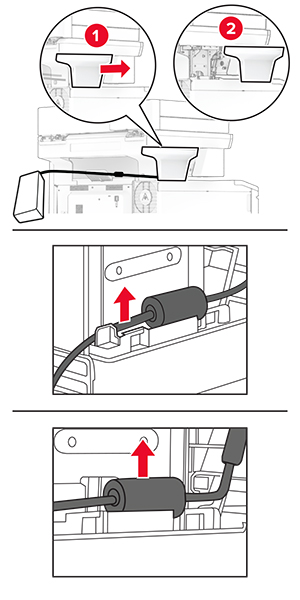
Wyjmij zszywacz podręczny.
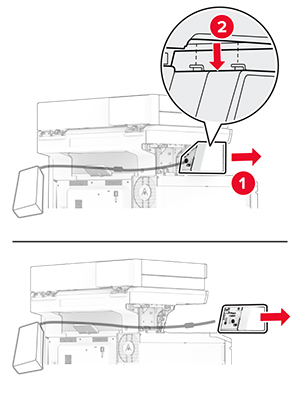
Wyjmij używany zasilacz.
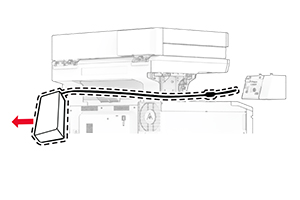
Rozpakuj nowy zasilacz.
Włóż nowy zasilacz do drukarki, a następnie podłącz go do zszywacza podręcznego.
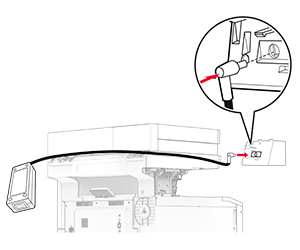
Zainstaluj zszywacz podręczny.
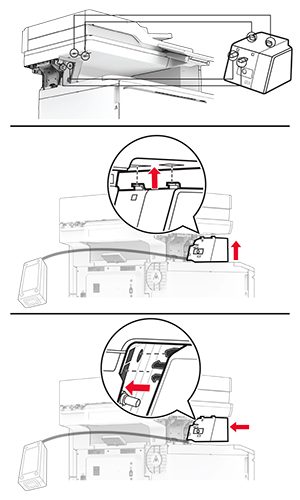
Ustaw prawidłowo zasilacz.
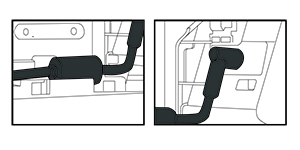
Załóż pokrywę kolumny.
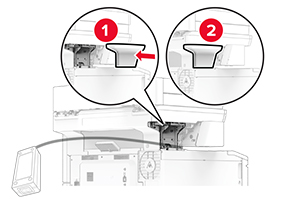
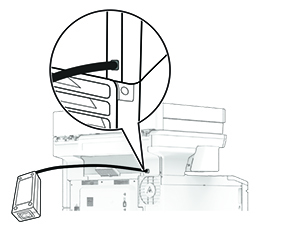
Podłącz jeden koniec przewodu zasilającego zszywacz do zasilacza, a drugi do gniazdka elektrycznego.
Podłącz jeden koniec przewodu zasilającego drukarkę do drukarki, a drugi do gniazdka elektrycznego.
 UWAGA — NIEBEZPIECZEŃSTWO USZKODZENIA CIAŁA:
aby uniknąć ryzyka pożaru lub porażenia prądem elektrycznym, podłącz przewód zasilający do prawidłowo uziemionego, łatwo dostępnego gniazdka elektrycznego o odpowiednich parametrach, znajdującego się w pobliżu urządzenia.
UWAGA — NIEBEZPIECZEŃSTWO USZKODZENIA CIAŁA:
aby uniknąć ryzyka pożaru lub porażenia prądem elektrycznym, podłącz przewód zasilający do prawidłowo uziemionego, łatwo dostępnego gniazdka elektrycznego o odpowiednich parametrach, znajdującego się w pobliżu urządzenia.
Włącz drukarkę.
Na ekranie głównym dotknij kolejno Ustawienia > Urządzenie > Konserwacja > Menu konfiguracji > Zużycie materiałów i liczniki .
Wybierz licznik, który ma zostać wyzerowany.